Użycie narzędzia Czytaj komórki zwiększa dostępność, umożliwiając programowi Excel odczytywanie zawartości komórki, zakresu komórek lub arkusza. Dostęp do tej funkcji można uzyskać na pasku narzędzi Szybki dostęp .
Uwagi: Funkcje systemu Windows dotyczące zamiany tekstu na mowę mogą być dostępne w innych programach pakietu Office:
-
W przypadku pakietu Office zobacz Korzystanie z funkcji zamiany tekstu na mowę.
-
W systemie Windows 7 zobacz Słuchanie tekstu czytanego na głos przez Narratora.
-
Obok paska narzędzi Szybki dostęp kliknij pozycję Dostosuj pasek narzędzi Szybki dostęp, a następnie wybierz pozycję Więcej poleceń.
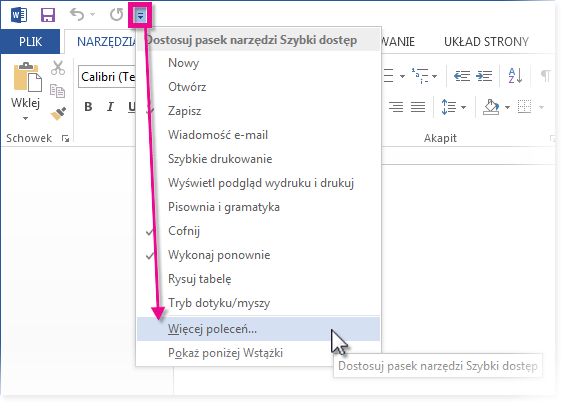
-
Na liście Wybierz polecenia z wybierz pozycję Wszystkie polecenia.
-
Przewiń w dół i wybierz polecenie Czytaj komórki . Kliknij przycisk Dodaj. Wykonaj te same czynności dla polecenia Zatrzymaj mówienie .
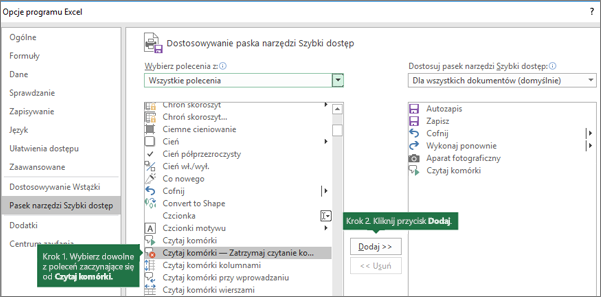
-
Kliknij przycisk OK.
Uwaga: Aby słyszeć mowę, musisz skonfigurować dźwięk komputera .
Uwaga: W celu użycia poleceń zamiany tekstu na mowę w programie Excel 2007 i 2003 należy wskazać polecenie Mowa w menu Narzędzia, a następnie kliknąć pozycję Pokaż pasek narzędzi Tekst na mowę.
Korzystanie z funkcji zamiany tekstu na mowę
Zacznij mówić
Aby użyć polecenia zamiany tekstu na mowę, zaznacz komórkę, zakres komórek lub cały arkusz, a następnie kliknij przycisk Czytaj komórki na pasku narzędzi Szybki dostęp . Możesz też kliknąć pozycję Czytaj komórki bez zaznaczania żadnych komórek, a program Excel automatycznie rozszerzy zaznaczenie o sąsiadujące komórki zawierające wartości.
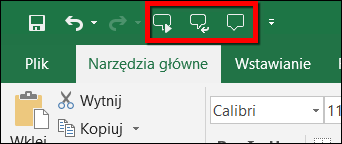
Przestań mówić
Aby zatrzymać odczytywanie, kliknij przycisk Przestań mówić na pasku narzędzi Szybki dostęp lub kliknij dowolną komórkę poza obszarem wybranym do odczytu.
Odczytywanie na głos po każdym wpisie do komórki
-
Kliknij pozycję Czytaj przy

-
Wprowadź dane w dowolnej komórce. Naciśnij klawisz Enter, a komputer odczyta zawartość komórki.
Uwaga: Jeśli pasek narzędzi Tekst na mowę zostanie ukryty i nie wyłączysz funkcji Czytaj przy wejściu 

Potrzebujesz dodatkowej pomocy?
Zawsze możesz zadać pytanie ekspertowi w społeczności technicznej programu Excel lub uzyskać pomoc techniczną w Społecznościach.










